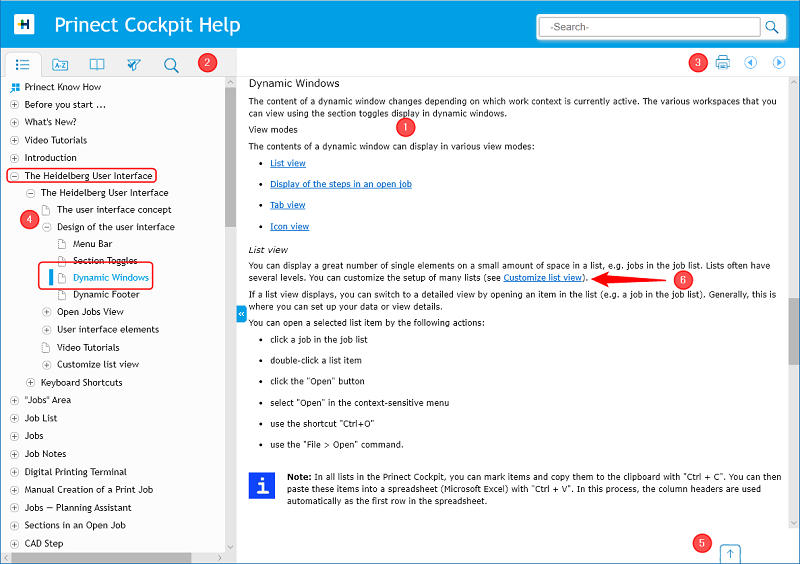
사용자 인터페이스에서 요소를 선택하고 나서 도움말 메뉴 명령 또는 기능키 F1로 온라인 도움말을 불러올 수 있습니다. 보통 도움말이 현재 표시된 사용자 인터페이스 컨텍스트에 대한 정보를 바로 표시합니다. 컨텍스트에 해당하는 정보가 없으면 도움말의 시작 페이지가 뜹니다. 그러면 목차, 인덱스 또는 전문(full text) 검색을 이용해 원하는 정보를 볼 수 있습니다.
HTML5 도움말은 인터넷 브라우저 창에 표시됩니다. 응용 프로그램 종류에 따라(WEB UI, Java UI) 시스템 브라우저 또는 응용 프로그램에 내장된 내부 브라우저가 사용됩니다.
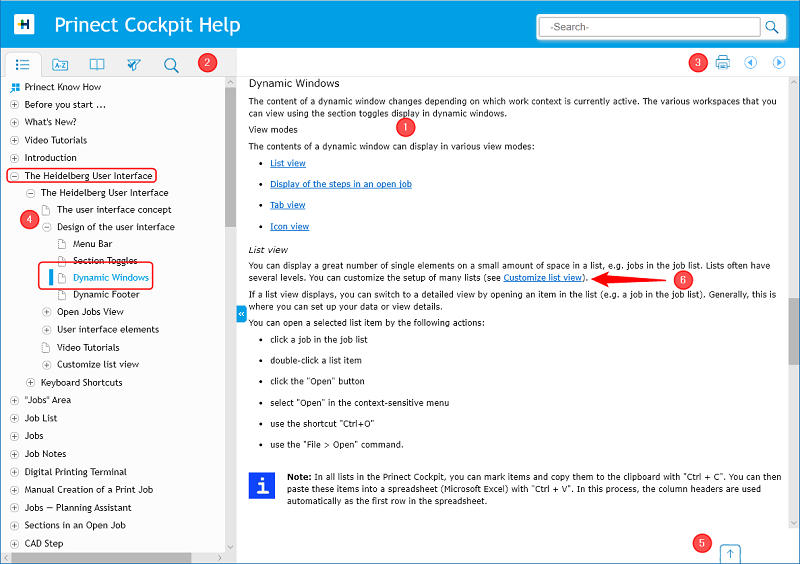
HTML5 도움말의 창은 다음과 같이 구성되어 있습니다.
•내용 영역(1)은 각 도움말 내용을 보여 줍니다. 내용은 텍스트, 표, 이미지 또는 동영상으로 구성될 수 있습니다.
•탐색바 왼쪽 부분(2)에는 "목차", "인덱스", "용어집", "내용 필터", "전문 검색" 전환을 위한 버튼이 있습니다.
•탐색바 오른쪽 부분(3)에는 내용 페이지 앞뒤 이동 버튼 및 현재 내용 페이지 출력 버튼이 있습니다. 제목줄에는 빠른 검색을 위한 필드가 있습니다. 빠른 검색 기능은 탐색바의 검색 기능과 동일합니다(탐색바 - 영역 전환 스위치 참조). 인쇄 기능 및 빠른 검색은 데스크탑의 큰 화면 보기에서만 사용할 수 있습니다.
•탐색 영역(4)에는 기본적으로 목차가 표시됩니다. 목차의 행을 클릭하면 해당 내용이 뜹니다. 앞의 기호(플러스 부호가 있는 동그라미)를 클릭하면 하위 내용이 "펼쳐집니다". 한 번 더 클릭하면 펼쳐진 영역이 다시 접힙니다. 목차에서 현재 선택된 내용 앞에는 회색 사각형이 붙습니다.
•내용 영역에 나타난 것보다 더 많은 내용이 도움말 페이지에 있는 경우 내용 영역을 스크롤할 수 있습니다. "페이지 처음으로 이동"(5) 버튼을 사용하면 현재 도움말 페이지의 첫 부분으로 빠르게 이동할 수 있습니다.
•밑줄이 그어진 파란색 텍스트 구절(6)은 하이퍼링크입니다. 하이퍼링크를 클릭하면 해당 페이지로 이동합니다.
큰 스크린샷은 도움말에서 축소되어 표시됩니다. 이는 이미지(1) 우측 하단 모서리의 확대 기호에서 감지할 수 있습니다.
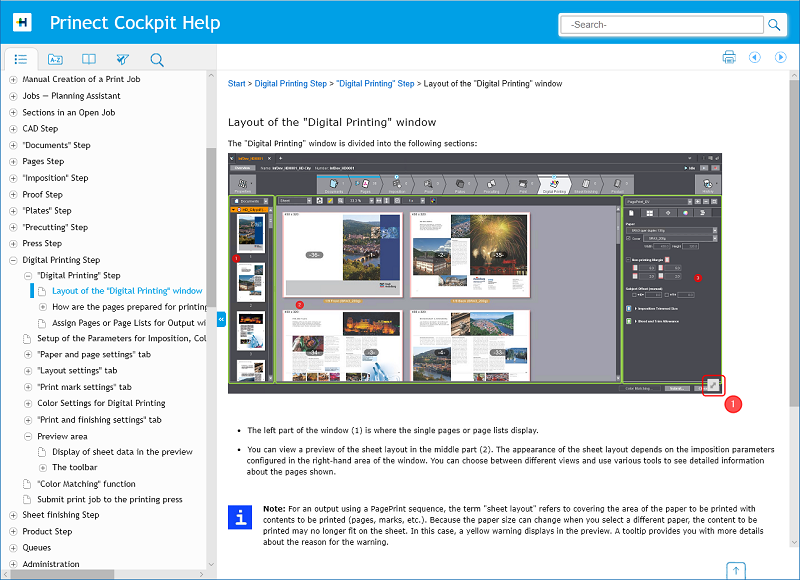
클릭하여 이 이미지를 확대할 수 있습니다.
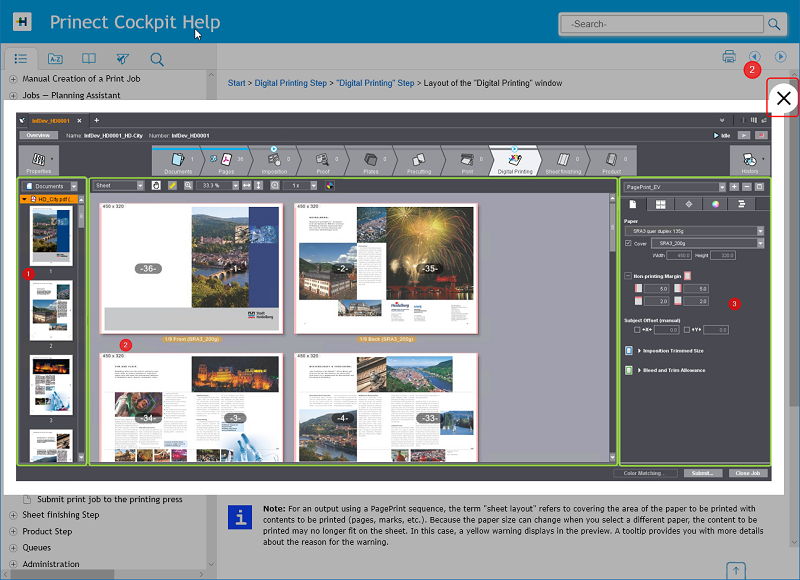
그러면 이미지는 원본 크기로 확대되나 최대 브라우저 창의 치수로 제한됩니다. 상단 우측 모서리(2)의 축소 기호를 클릭하면 이미지가 다시 원래 크기로 축소됩니다.
HTML5 도움말을 컨텍스트에 따라 불러오는 경우 목차가 (브라우저 창 크기에 따라) 완전히 표시되지 않고 현재 내용에 해당하는 부분만 표시될 수도 있습니다. 모바일 기기에서 도움말 앱을 사용 중이고 도움말 내용 페이지를 이미 불러온 경우에도 마찬가지입니다.
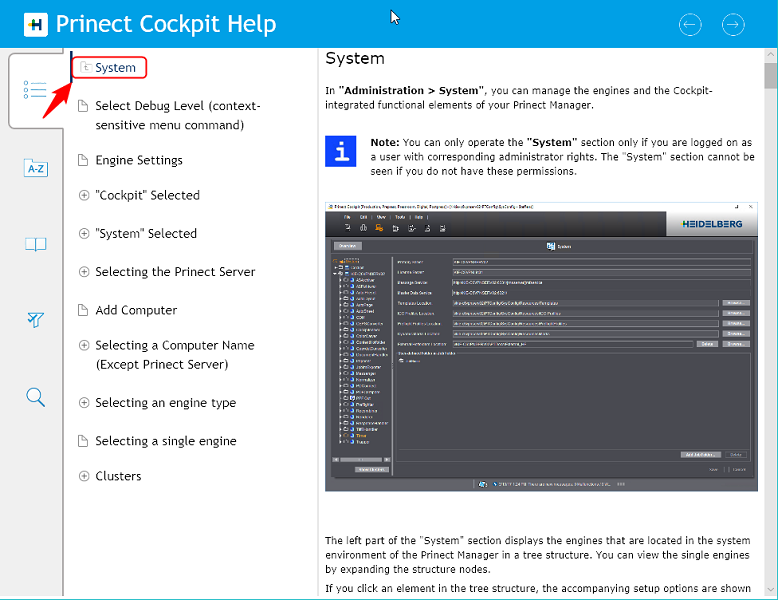
일부 도움말 버전에서는 목차에 현재 섹션의 내용만 표시될 수 있습니다. 이러한 경우 전체 목차를 표시하려면 가장 위 목차 항목 앞의 작은 폴더 기호(행에 있는 텍스트가 아니라)를 클릭하십시오. 불러온 페이지가 있는 내용 레벨에 따라 전체 목차가 표시될 때까지 이 과정을 한 번 또는 여러 번 반복해야 합니다.